I denne vejledning vil du lære, hvordan du i Photoshop effektivt tilføjer skyer og tilpasser dem, så de giver dit billede en dramatisk og stormfuld karakter. Vi vil anvende forskellige teknikker for at integrere skyerne harmonisk i den eksisterende komposition.
Vigtigste indsigter
- Skyer kan effektivt organiseres og tilpasses gennem gruppering og maskering.
- Brugen af separate justeringslag giver mulighed for fleksibel og målrettet farve- og lysjustering.
- Arbejdet med masker giver mulighed for præcise justeringer.
Trin-for-trin vejledning
For at komme i gang, åbne dit eksisterende Composing-projekt i Photoshop. Sørg for, at du har alle de nødvendige skyer billeder klar.
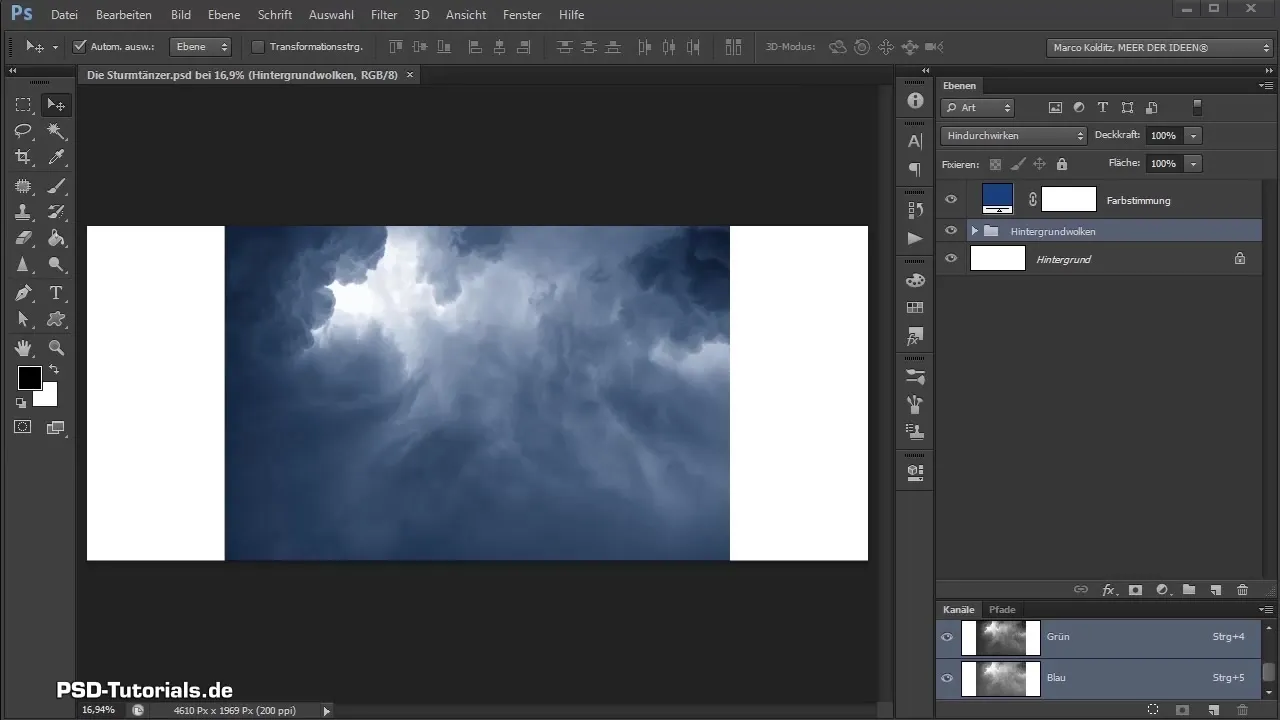
1. Opret en ny skygruppe
Start med at oprette en ny gruppe til dine skyer. Klik på det relevante ikon for en ny gruppe, og navngiv den for eksempel "Skyer udvidet". Her kan du organisere alle dine nye sky billeder og dermed forbedre overskueligheden.
2. Importér skybillede
Træk det første skybillede fra din Windows-mappe ind i Photoshop, og placér det inden for gruppen "Skyer udvidet". Bekræft placeringen med Enter-tasten. Navngiv dette lag for eksempel "Skyer venstre".
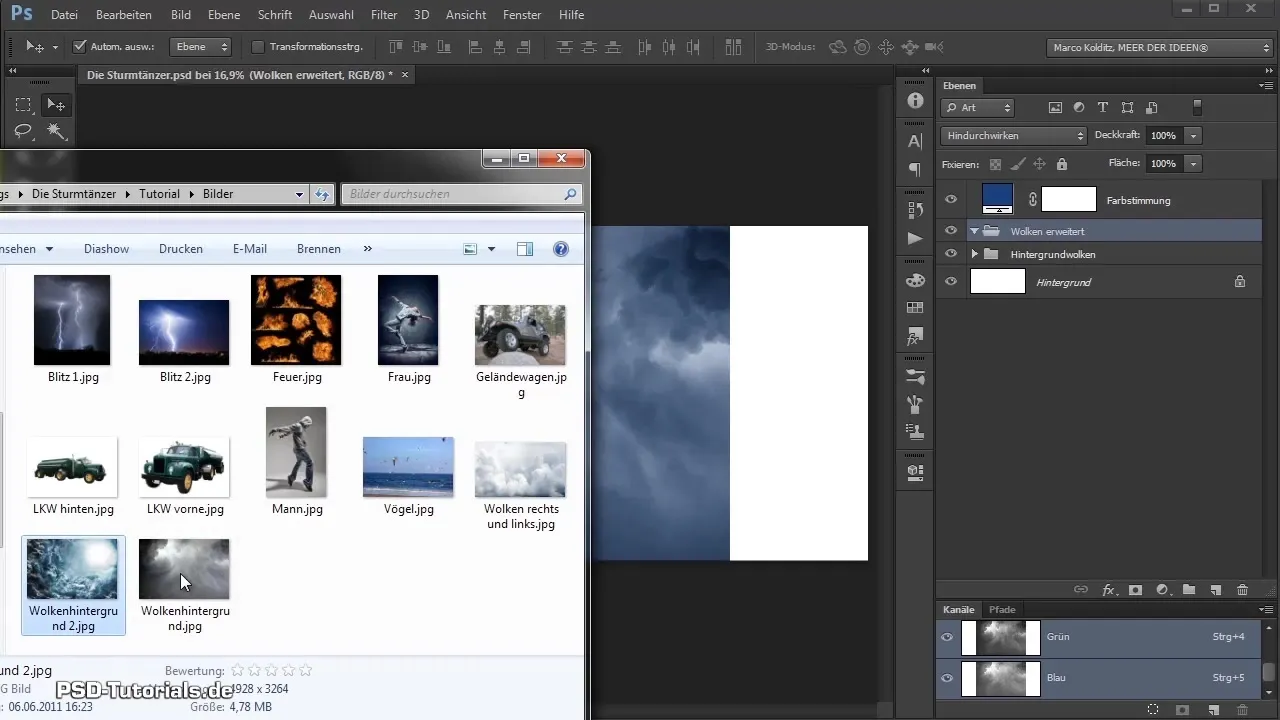
3. Behandle farve- og synlighedsproblemer
Hvis du vil flytte billedet og ikke mærker nogen bevægelse, kan det være, at et andet lag er aktivt. Lås det øverste lag med låsesymbolet for at sikre, at du kun redigerer sky-laget.
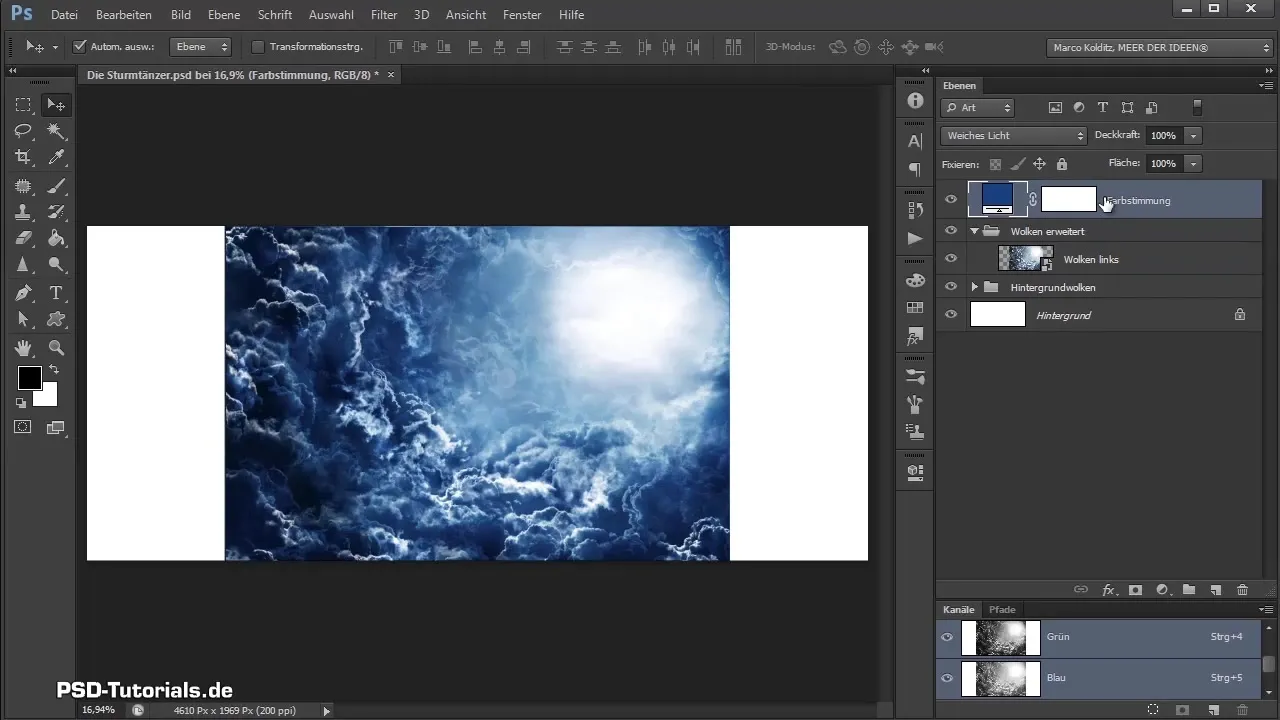
4. Juster og placer skyerne
For at bringe skyerne til den ønskede placering kan du enten præcist placere dem med piletasterne på dit tastatur eller holde Shift-tasten nede og trække dem til venstre. Sørg for, at skyerne stadig passer godt ind i billedet.
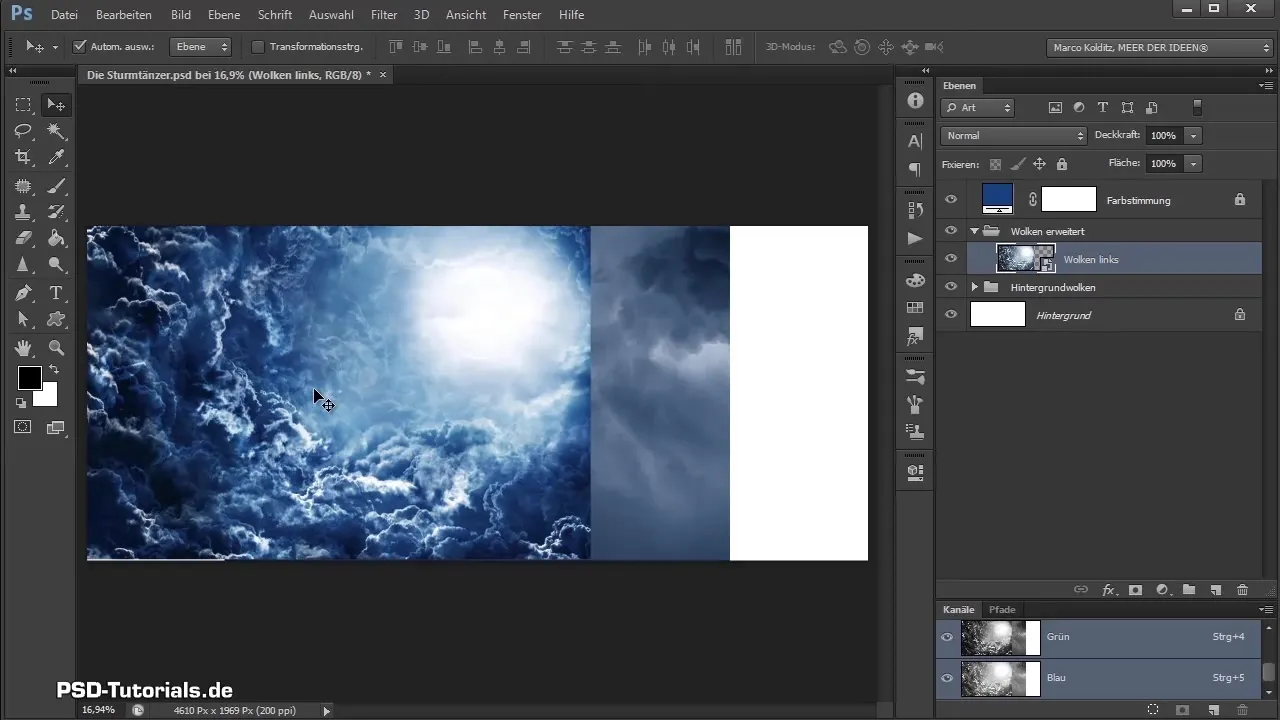
5. Masker skyerne
For at skjule dele af skyerne skal du aktivere det relevante lag og klikke på maskesymbolet. Tag penselværktøjet, indstil forgrundsfarven til sort, og begynd at maskere de områder, du vil fjerne. Sørg for at gøre dette med varierende opacitet for at opnå blødere overgange.
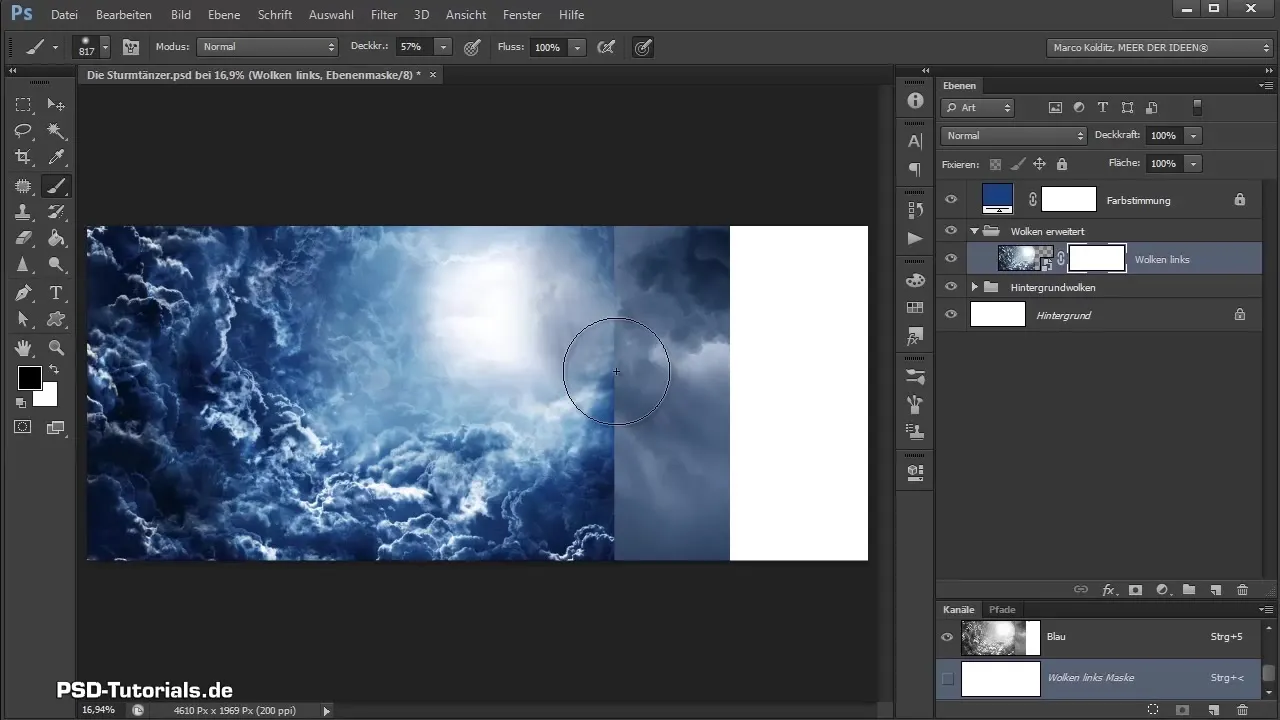
6. Dupliker og spejl skyerne
For at placere skyerne på højre side, skal du blot duplikere laget "Skyer venstre". Hold Alt-tasten nede og træk det opad. Navngiv det nye lag "Skyer højre" og brug transformationsmuligheden til at spejle det horisontalt.
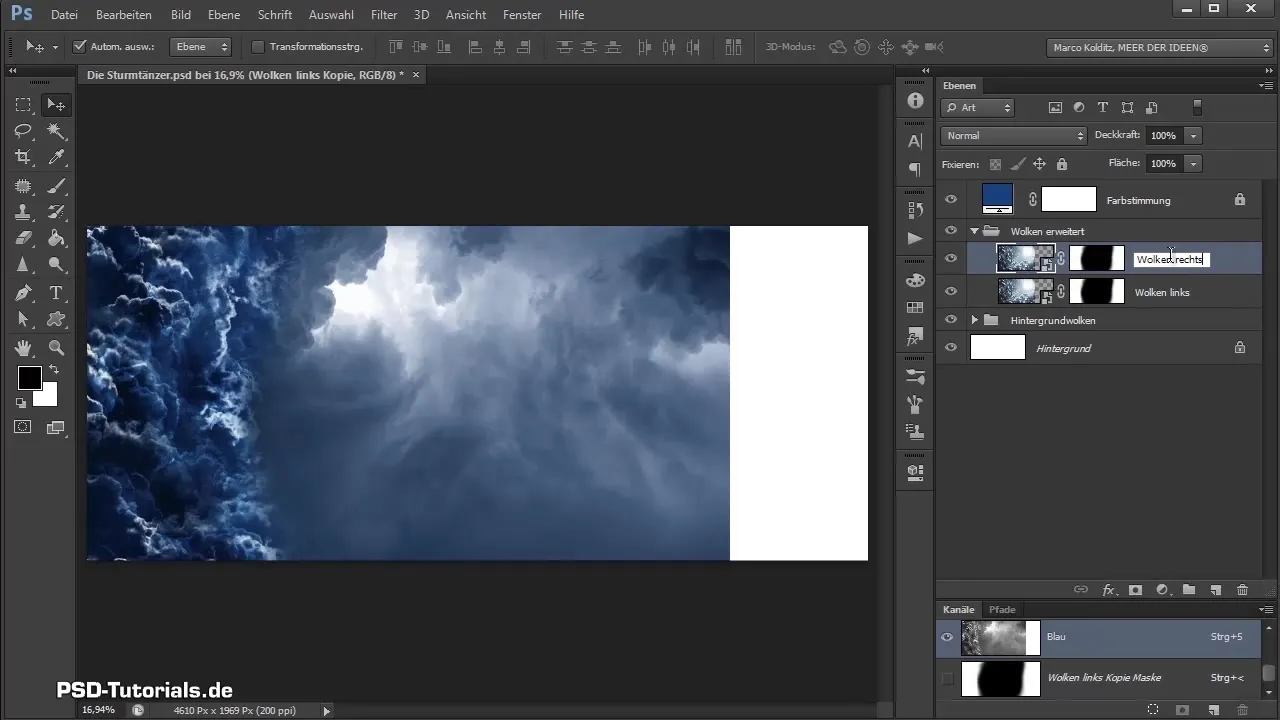
7. Gruppér og juster skyerne
Gruppér de to sky-lag for lettere at kunne foretage justeringer senere. Klik på det øverste sky-lag, hold Shift-tasten nede, og klik på det underliggende lag. Gruppér derefter dem med Ctrl + G og navngiv gruppen for eksempel "første skygruppe".
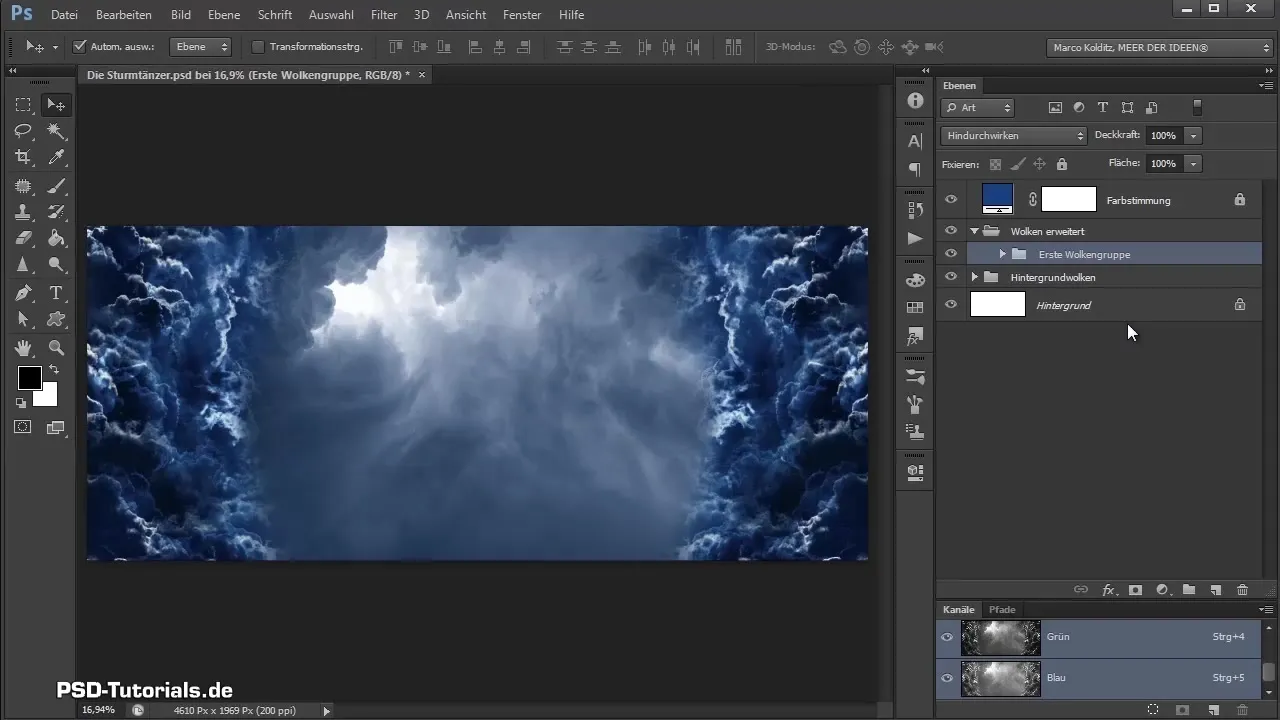
8. Udfør justeringer af mætning og toneskala
Tilføj et justeringslag for farvetone/mætning og sæt det som en klipmask til skygruppen. Træk mætning slideren til venstre for at gøre skyerne mindre mættede.

Tilføj derefter et toneskala justeringslag for at justere de mørke områder af skyerne. Sørg for, at svartslingen trækkes til højre for at øge kontrasten.
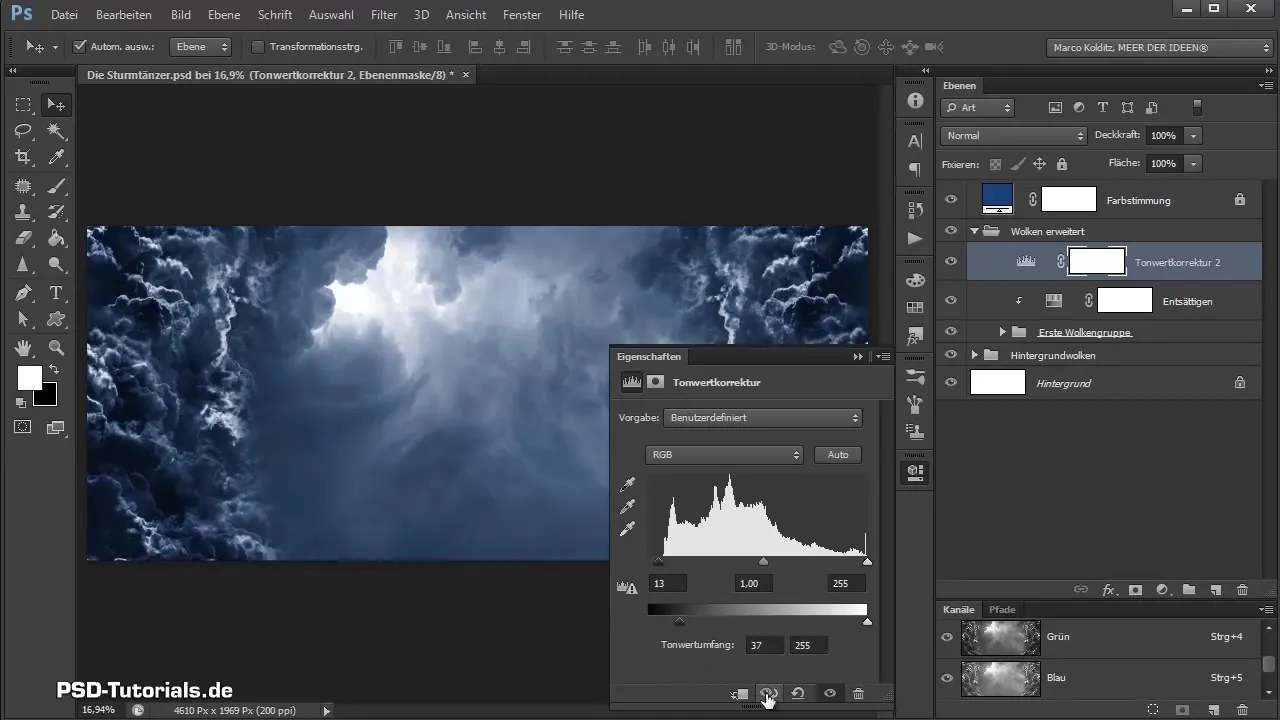
9. Tilføj ekstra skyer
For at fuldføre billedet, opret en anden skygruppe. Importér et andet skybillede, og drej og skaler det efter behov. Vær særlig opmærksom på placeringen, så alt virker harmonisk.
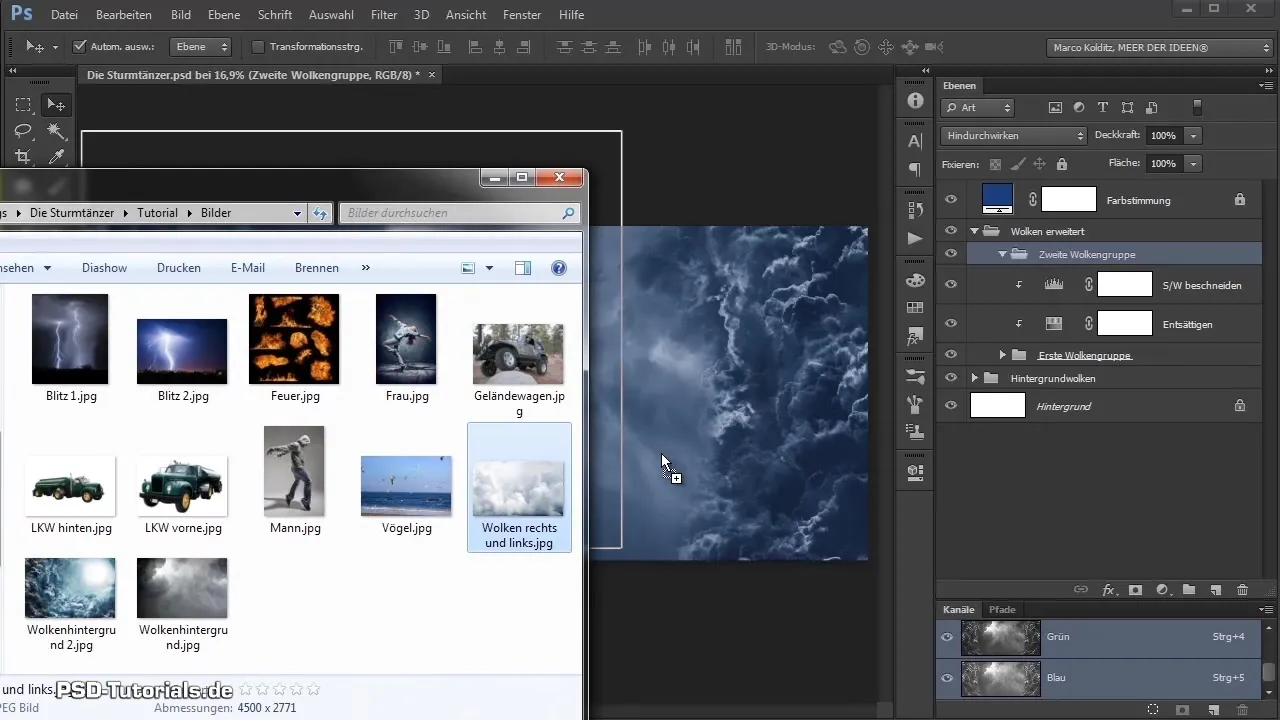
10. Sidste justeringer
Brug masker for at fjerne skarpe kanter fra de nye skyer, og juster opaciteten, så de nye skyer er godt integreret i helheden. Du kan også lege med mætning og toneskala skydere for at justere det endelige udseende af skyerne.
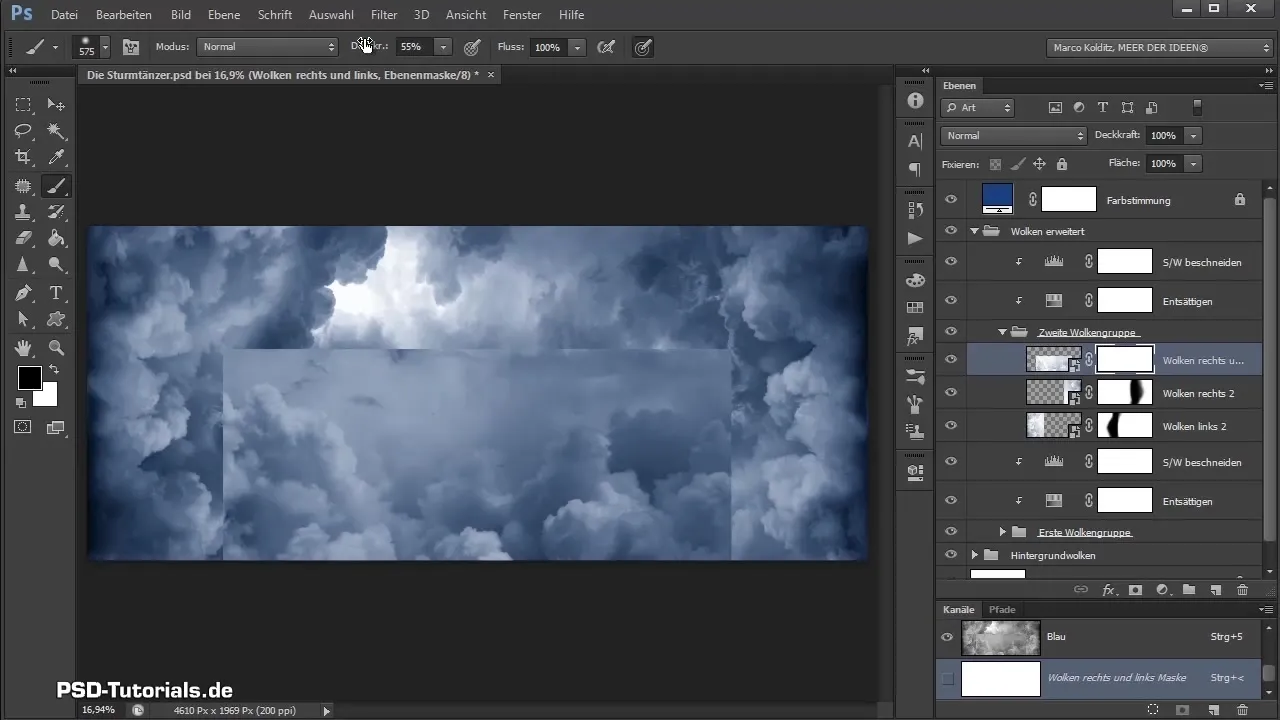
Resumé - Tilføj dramatiske skyer i Photoshop-composing
I denne vejledning har du lært, hvordan du effektivt integrerer skyer i dit Composing. Ved at anvende masker og justeringslag øger du ikke bare dynamikken i billedet, men sikrer også, at alt passer harmonisk sammen.
Ofte stillede spørgsmål
Hvordan tilføjer jeg nye skybilleder?Du kan importere nye skybilleder ved at trække dem fra din mappe ind i Photoshop og placere dem i den relevante gruppe.
Hvordan maskerer jeg områder fra et skybillede?Aktiver sky-laget, klik på maskesymbolet, og brug penselværktøjet med sort forgrundsfarve for at skjule uønskede områder.
Hvordan kan jeg justere mætningen af skyerne?Opret et justeringslag for farvetone/mætning, og træk mætning slideren til venstre for at reducere mætningen.
Hvad er en klipmaske i Photoshop?En klipmaske gør det muligt for dig at anvende et justeringslag kun på det lag, der ligger direkte under, hvilket letter præcise justeringer.
Hvordan kan jeg sikre, at skyerne ser harmoniske ud?Sørg for at justere lysstyrken og mætningen af skyerne og integrere dem godt i billedet ved hjælp af masker.


